上一篇
打印机共享指南🖨小鱼带你轻松搞定打印机无法共享问题
- 问答
- 2025-08-01 16:18:12
- 6
本文目录导读:
🖨️✨【小鱼打印机共享全攻略】✨🖨️
——2025年最新版!手把手教你搞定共享难题💻📱
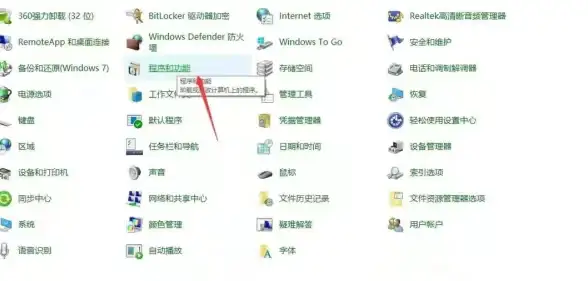
🌟 Part 1:共享前必看!黄金三原则
1️⃣ 同一局域网:所有设备需连接同一Wi-Fi(推荐Wi-Fi 6路由器,如华为AX3 Pro),就像“一家人要整整齐齐”🏠
2️⃣ 驱动更新:打印机驱动需为2025最新版,否则可能“罢工抗议”🚫
3️⃣ 权限开绿灯:关闭防火墙的“拦路虎”功能,或给打印机共享开白名单🔓
🔧 Part 2:Windows/Mac/手机共享实战
💻 Windows 11电脑端设置
- 打开【设置】→【设备】→【打印机和扫描仪】
- 点击【添加打印机或扫描仪】,系统自动搜索局域网打印机🔍
- 若找不到?手动输入打印机IP(在打印机面板查看),像“敲门找邻居”🚪
🍎 Mac电脑端设置
- 进入【系统偏好设置】→【打印机与扫描仪】
- 点击【+】号,选择【IP】标签,输入打印机IP地址🌐
- 选对驱动,否则会“水土不服”⚠️
📱 手机端连接
- iOS:打开支持打印的APP(如照片),选择【共享】→【打印机】,自动搜索AirPrint设备🖨️
- Android:安装【Google Cloud Print】或厂商APP(如HP Smart),输入IP地址“认亲”👨👩👧👦
🚨 Part 3:常见问题急救包!
Q1:打印机“隐身”了?
- 🔍 检查网络:用
ping 打印机IP命令确认是否连通 - 🔄 重启大法:重启路由器、打印机、电脑“三件套”
- 🔧 修复工具:用【金山毒霸打印机医生】一键检测(附链接:www.ijinshan.com)
Q2:错误代码0x0000011B?
- 💻 Windows更新惹的祸!卸载KB5005565等补丁,或修改注册表:
HKEY_LOCAL_MACHINE\System\CurrentControlSet\Control\Print 新建DWORD值:RpcAuthnLevelPrivacyEnabled → 值设为0
Q3:拒绝访问?权限不足!
- 👤 启用Guest账户,或给“Everyone”用户添加打印权限
- 🔐 关闭密码保护共享:【控制面板】→【网络和共享中心】→ 高级设置
🌈 Part 4:进阶玩法!未来已来
1️⃣ 云打印:绑定Google账号,远程打印文档到办公室🌍
2️⃣ 智能联动:打印机+智能音箱,喊一声“打印购物清单”🗣️
3️⃣ 环保节能:选支持自动待机的打印机,为地球加分🌱
📌 小鱼总结
“共享打印机就像交朋友,
网络要通、权限要开、驱动要新!
遇到问题别抓狂,
重启大法+注册表,
再不行就找小鱼帮~”🐟💪

👉 附:2025年推荐打印机型号
- 🖨️ HP LaserJet M2系列(Wi-Fi 6+云打印)
- 🖨️ Canon PIXMA G2020(低成本墨仓式)
- 🖨️ Epson EcoTank ET-5850(大容量墨水+自动双面)
🔥 行动起来:按照步骤操作,3分钟搞定共享!打印自由,从这篇攻略开始~🚀
本文由 业务大全 于2025-08-01发表在【云服务器提供商】,文中图片由(业务大全)上传,本平台仅提供信息存储服务;作者观点、意见不代表本站立场,如有侵权,请联系我们删除;若有图片侵权,请您准备原始证明材料和公证书后联系我方删除!
本文链接:https://vps.7tqx.com/wenda/506764.html
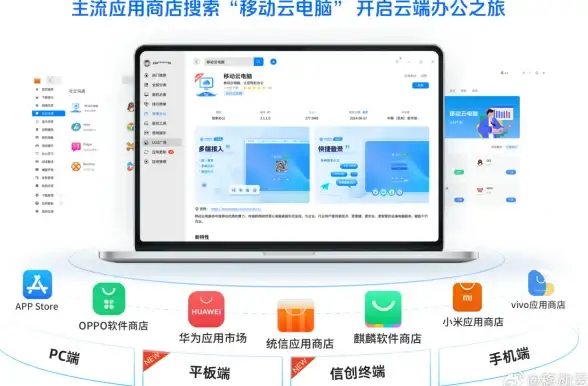
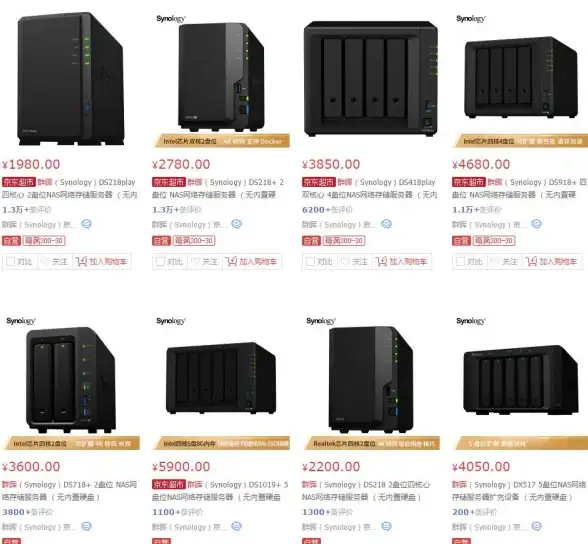

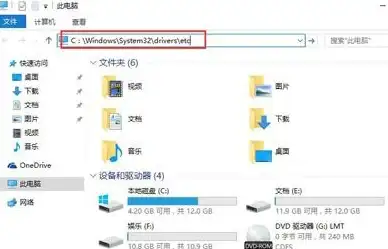




发表评论